Rhino proporciona herramientas para facilitar la organización de su trabajo:
| ● | Capas |
| ● | Grupos |
| ● | Bloques |
Cada método de organización del modelo es diferente. La utilización de capas permite asignar una designación de capas a los objetos. Los grupos asocian los objetos para seleccionarlos como unidad. Los bloques permiten almacenar y actualizar una asociación de objetos. Las sesiones de trabajo permiten trabajar en una parte del proyecto mientras se utilizan otros modelos en el proyecto como referencia.
Rhino también permite añadir anotaciones en el modelo. Las anotaciones aparecen como objetos en el modelo.
| ● | Cotas |
| ● | Directrices |
| ● | Bloques de texto |
Una forma diferente de anotación que siempre está orientada hacia el plano de la vista.
| ● | Puntos de anotación |
| ● | Puntas de flecha |
Además, también se pueden añadir notas al modelo. Las notas no aparecen en el modelo, sino que se muestran en una ventana aparte.
Las capas constituyen un modo de agrupar los objetos y aplicar determinadas características a todos los objetos que tienen capas asignadas. Las capas se pueden utilizar para dos finalidades: pueden considerarse un "lugar de almacenamiento" de los objetos o un modo de asignar un grupo de características o propiedades a los objetos.
Los estados de las capa incluyen el nombre de la capa, el color usado para visualizar los objetos y el estado activado/desactivado y bloqueado/desbloqueado de todos los objetos de una capa. Los objetos que se encuentran en capas desactivadas no están visibles en el modelo. Los objetos que se encuentran en capas bloqueadas no se pueden seleccionar, pero permiten la designación de puntos con las referencias a objetos. Los objetos siempre se crean en la capa actual. Esta asignación de capas puede modificarse más adelante.
Para realizar las tareas más comunes relacionadas con las capas, haga clic en el cuadro Capas de la barra de estado para ver la lista de capas desplegable. Desde la lista puede definir la capa actual, cambiar el estado de activada/desactivada y bloqueada/desbloqueada, y cambiar el color de la capa. Además, puede hacer clic con el botón derecho sobre el nombre de la capa para crear una nueva capa, cambiar el nombre de la capa, eliminar la capa seleccionada, seleccionar objetos en la capa seleccionada, cambiar objetos a la capa seleccionada y copiar objetos a la capa seleccionada.
Puede gestionar las capas con mayor detalle desde el panel Capas. Haga clic con el botón derecho en el cuadro Capas para abrir el panel Capas. El panel de Capas permite definir la capa actual, bloquear y desbloquear capas, activar y desactivar capas, cambiar el color de las capas y definir el material de renderizado. Puede crear capas nuevas, eliminar capas, mover las capas hacia arriba o abajo de la lista, filtrar la lista de capas, definir la capa actual para que coincida con un objeto del modelo, cambiar objetos a una capa seleccionada, seleccionar todas las capas e invertir la selección.
El comando SelCapa selecciona todos los objetos de una capa.
Un grupo es un conjunto de objetos seleccionados como unidad para moverlos, copiarlos, rotarlos o realizar otras transformaciones y aplicar propiedades (color de objeto, por ejemplo). Para agrupar objetos se asigna un nombre de grupo a cada objeto, que formará parte de sus propiedades. Los objetos con el mismo nombre de grupo pertenecen al mismo grupo.
| ● | Agrupar agrupa objetos para seleccionarlos. Un grupo puede contener uno o más subgrupos. |
| ● | Desagrupar deshace el grupo. |
| ● | DefinirNombreDeGrupo cambia el nombre asignado de manera predeterminada. Si se pone el mismo nombre a grupos diferentes, los grupos se unifican. |
| ● | AñadirAGrupo y EliminarDeGrupo añaden y quitan objetos de los grupos. |
| ● | SelGrupo selecciona grupos por nombre. |
Un bloque es otro modo de asociar objetos para formar un solo objeto. El comando Bloque crea una definición de bloque a partir de los objetos del modelo. El comando Insertar coloca instancias de esta definición de bloque en el modelo. Puede escalar, copiar, rotar, realizar matrices y otras transformaciones en las instancias de bloque del modelo. Si redefine la definición de bloque, todas las instancias del bloque se modificarán a esta nueva definición. Los bloques pueden agilizar el modelado, reducir el tamaño del modelo y facilitar la uniformidad de piezas y detalles.
Es posible colocar, escalar y rotar varias instancias de bloque en un modelo con el comando Insertar. Las definiciones de bloque se crean con el comando Bloque o Insertar. Los materiales y las otras propiedades de objeto de las instancias de bloque se determinan mediante los objetos componentes.
Descomponer una instancia de bloque coloca la geometría del bloque utilizando la posición, escala y rotación de la instancia.
Para redefinir un bloque, Descomponga el bloque, edite la geometría y vuelva a crear el bloque con el mismo punto de inserción y nombre.
El comando AdministradorDeBloques muestra un cuadro de diálogo que lista todas las definiciones de bloque del modelo. Utilice el cuadro de diálogo Administrador de bloques para visualizar las propiedades de bloque, exportar una definición de bloque a un archivo, eliminar una definición de bloque y todas sus instancias, actualizar una definición de bloque desde un archivo, encontrar bloques anidados en otros bloques y contar el número de instancias de bloque del modelo.
Los objetos de un modelo se pueden acotar personalizando el tipo de letra, las unidades, la precisión decimal, el tamaño del texto y de las flechas y la alineación del texto. Después de haber situado las cotas, podrá seleccionarlas, editar el texto, activar los puntos de control para mover elementos y borrarlas. Puede insertar cotas horizontales, verticales, alineadas, inclinadas, de radio, de diámetro y de ángulo, bloques de texto, directrices y crear un dibujo 2D con líneas ocultas.
Las cotas no son asociativas. Al cambiar su geometría la dimensión no se actualizará, y de la misma manera, al cambiar la dimensión su geometría tampoco se actualizará. La modificación de la cota tampoco actualizará la geometría.
El comando Cota inserta cotas horizontales y verticales según la dirección de designación de los puntos.
Las cotas se crean utilizando el estilo de cota actual. Cree nuevos estilos de cotas para controlar el tamaño del texto, el tipo de letra y otras propiedades de las cotas. Utilice las opciones del ventana Propiedades de documento para crear nuevos estilos y configurar las propiedades de los estilos existentes.
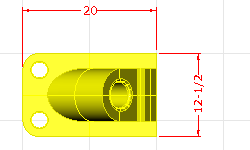
El comando Texto permite insertar texto de anotación en el modelo.

El comando Directriz dibuja una directriz.
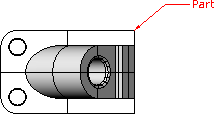
El comando PuntoDeAnotación inserta un punto de texto.
Los puntos de anotación siempre están paralelos a la vista. Los puntos de anotación tienen el mismo color que la capa. El tamaño del punto en la pantalla es invariable. El punto permanece con el mismo tamaño al ampliar y reducir la vista.
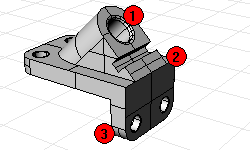
El comando Dibujo2D crea curvas de la silueta de los objetos seleccionados en la vista activa. Las curvas de la silueta se proyectan de manera plana y luego se sitúan en el plano universal X-Y.
Las opciones del comando permiten crear dibujos en 2D desde la vista actual y el plano de construcción activo, crear una presentación de cuatro vistas utilizando ángulos de proyección estadounidenses o europeos, definir capas para las líneas ocultas y mostrar los bordes tangentes.
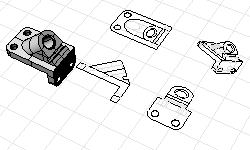
El comando Notas permite guardar información textual en el archivo del modelo. Puede escribir la información directamente en el cuadro de texto Notas. Si deja el cuadro de Notas abierto al cerrar el modelo, volverá a aparecer cuando abra el archivo de nuevo.